Brugerhåndbog til Pages på iPad
- Velkommen
-
- Intro til Pages
- Tekstbehandling eller sidelayout?
- Intro til billeder, diagrammer og andre objekter
- Find et dokument
- Åbn et dokument
- Gem og giv et dokument et navn
- Udskriv et dokument eller en kuvert
- Kopier tekst og objekter mellem apps og programmer
- Grundlæggende bevægelser på den berøringsfølsomme skærm
- Brug Apple Pencil i Pages
- Copyright

Vælg tekst i Pages på iPad
Hvis du vil redigere tekst, skal du enten vælge teksten eller anbringe indsætningsmærket i et ord eller afsnit, hvor du vil begynde redigeringen.
Vælg ord eller afsnit
Gør et af følgende:
Vælg et ord: Tryk to gange på det.
Vælg et afsnit: Tryk tre gange på afsnittet.
Vælg et tekstudsnit: Tryk to gange på et ord, og flyt derefter trækpunkterne for at inkludere mere eller mindre tekst. Træk ud over slutningen af afsnittet for at inkludere evt. formateringsmærker (kaldet usynlige tegn).
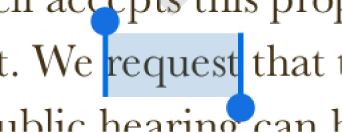
Bemærk: Hvis du trykker på eksempeltekst, vælges hele tekstblokken.
På iPad kan du også trække to fingre hen over tastaturet for at flytte indsætningsmærket og derefter trykke en gang på tastaturet for at vælge et ord eller to gange for at vælge et afsnit.
Anbring indsætningsmærket
Indsætningsmærket er en blinkende lodret streg eller I-markør i tekst, der angiver, hvor det næste tegn, du skriver, vil blive vist.
Gør et af følgende:
Tryk på det sted, hvor du vil anbringe indsætningsmærket.
Tryk to gange på en figur, et tekstfelt eller en tabelcelle. Hvis objektet indeholder tekst, vælges et ord. Tryk igen for at anbringe indsætningsmærket.
Bemærk: Du kan ikke placere indsætningsmærket i eksempeltekst. Hvis du trykker på eksempeltekst, vælges hele tekstblokken.
Du anbringer indsætningsmærket et andet sted ved at trække det til det ønskede sted. Du kan også trække to fingre hen over tastaturet og løfte fingrene, når indsætningsmærket er anbragt det ønskede sted.